Il riflesso d’un oggetto sul piano d’appoggio.
- Nota: ho scritto questo tutorial all’epoca in cui Photoshop era alla versione CS2, pertanto, sebbene le funzionalità riguardanti la procedura esposta di seguito siano invariate, l’aspetto dell’interfaccia, visibile in alcune immagini descrittive, differisce da quello delle versioni più recenti del software; inoltre la denominazione della regolazione “Livelli” è stata modificata, a partire da alcuni aggiornamenti successivi, in “Valori Tonali”. Ciò detto, la procedura descritta è la medesima.
Come ricostruire e gestire il riflesso che un oggetto produce su un piano d’appoggio lucido.
Ipotizziamo di aver la necessità di realizzare l’immagine di un oggetto, di doverla collocare su un fondo fotografato a parte, o prodotto con Photoshop, e di dover dare la sensazione che il piano d’appoggio sia lucido.
Se abbiamo a che fare con un parallelepipedo (una scatola, ad esempio) è abbastanza facile simulare un riflesso; si selezionano una per volta le facce visibili, si trasformano con la funzione “Rifletti Verticale”, quindi con le funzioni di trasformazione “Distorsione”, “Prospettiva” e “Inclina” si ripristina la corretta prospettiva.
In questo caso si lavora però su superfici piane. E si tratta comunque sempre di una simulazione perché l’illuminazione del riflesso sarà inevitabilmente identica e speculare a quella dell’oggetto; ciò non avviene quasi mai nella realtà, quindi una sorta di sensazione di artefatto costruito ad hoc rimane più o meno sempre.
Il problema si complica quando le superfici dell’oggetto sono curve (una bottiglia, ad esempio).
La procedura appena descritta non funziona più poiché le superfici risulterebbero curvate nel senso opposto.
Ecco allora come fare.
Si comincia col fotografare l’oggetto, predisponendo il set in modo che il piano d’appoggio (l’ideale è una lastra di Plexiglas nero lucido), possa riflettere una parete bianca.
S’illumina quella parete cosicché si ottiene che il riflesso si stagli su uno sfondo chiaro, che verrà pressoché bianco con un’esposizione appropriata.
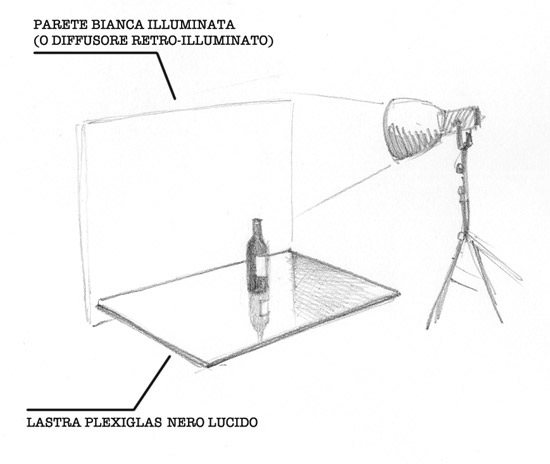
Poi si maschera la stessa parete con un panno nero e si scatta nuovamente. Il riflesso si staglierà, in questo caso, su uno sfondo nero.
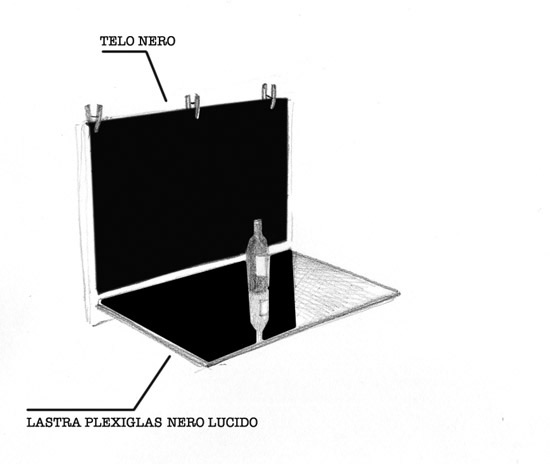
Si ottiene quindi una serie di due riflessi: uno su fondo bianco e uno su fondo nero.
Ora vediamo il materiale di cui disponiamo.
La foto dell’oggetto fatta in precedenza (in questo caso, un accessorio di un piccolo robot da cucina).

La foto del riflesso su fondo bianco.

La foto del riflesso su fondo nero.

Un bel fondo rosso già preparato con Photoshop, o fotografato a parte.
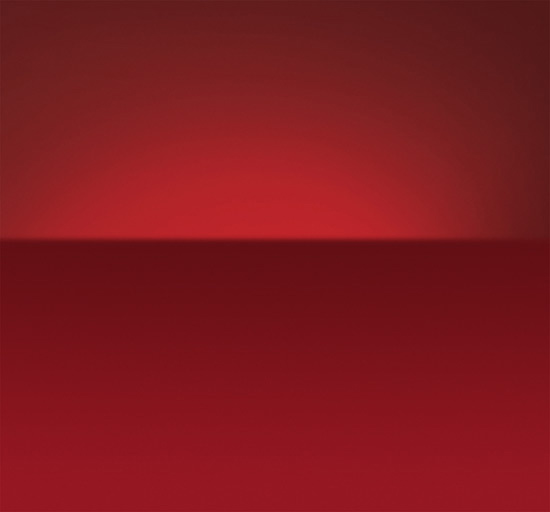
Ebbene, cominciamo a lavorare con Photoshop.
Si apre il file del fondo rosso e si posiziona, la foto dell’oggetto.


Si scontorna l’oggetto utilizzando, al solito, i Tracciati (Curve di Bézier) trasformati poi in una selezione sfumata di 1 pixel, su una Maschera di Livello.


Si carica, sullo stesso file, il riflesso su fondo bianco e lo si colloca nella posizione corretta sotto l’oggetto.
Il livello dovrà essere posto tra il livello fondo e il livello oggetto.

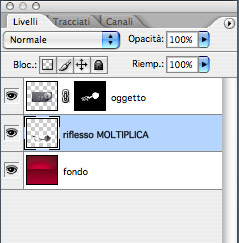
A quel livello si applica il Metodo di Fusione Moltiplica che rende trasparente il bianco, opaco il nero e proporzionalmente semi-trasparenti le tonalità intermedie.

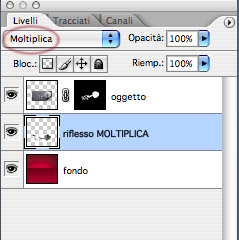
Su una Maschera di Livello, se si rende necessario, si eliminano gli elementi che non fanno parte del riflesso vero e proprio. In questo caso non occorre scontornare con precisione poiché, come precisato precedentemente, il Metodo di Fusione Moltiplica, rendendo trasparente il bianco, facilita il compito.
Questo Metodo di Fusione permette di evidenziare, come facilmente intuibile, le zone scure del riflesso.

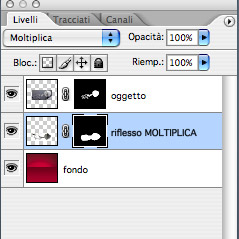
Si carica, alla stessa stregua, il file del riflesso su fondo nero, collocandolo sempre tra il fondo rosso e l’oggetto scontornato.
L’ordine dei due livelli non è determinante, ma io preferisco porre il livello del riflesso su fondo nero sotto quello del riflesso su fondo bianco.


A questo livello si applica il Metodo di Fusione Scolora che agisce in modo opposto al Metodo Moltiplica, ossia rende trasparente il nero e opaco il bianco.
Questo Metodo di Fusione permette di evidenziare le zone chiare del riflesso.
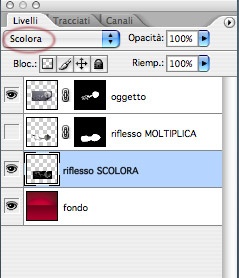
Si attua quindi la stessa procedura, poco fa descritta, per eliminare eventuali elementi che non dovessero far parte del riflesso, agendo su una Maschera di Livello.

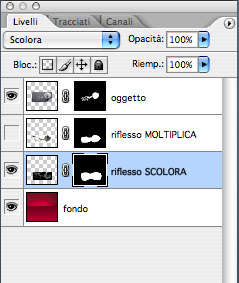
Ora si trascinano nel cestino (in basso a destra nella palette dei Livelli), una alla volta, le Maschere di Livello dei due riflessi rispondendo “Applica” alla domanda che Photoshop propone.
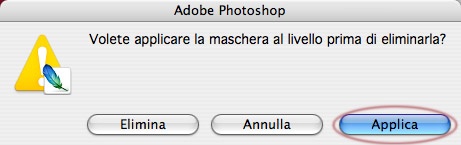
Si ottengono così due livelli dei nostri riflessi, com’erano evidenziati dalle Maschere di Livello.
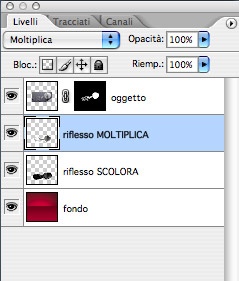
Rendendo visibili entrambi i riflessi, si ottiene il risultato seguente.

Ora si passa alla finitura.
È possibile rendere più gradevole il riflesso, sfumandolo leggermente.
Un metodo semplice è l’utilizzo dello Strumento Sfumatura…

…facendo attenzione che la sfumatura vada dal nero pieno al bianco puro…

…su una nuova Maschera di Livello applicata al nostro primo riflesso, chiamato per l’occasione “riflesso MOLTIPLICA”.
Ciò che si ottiene è questo risultato.

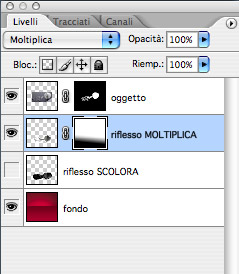
Stessa procedura per l’altro riflesso, chiamato per l’occasione “riflesso SCOLORA”.

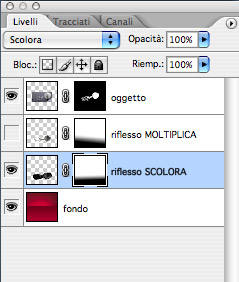
È possibile inoltre modulare l’opacità dei due riflessi, sempre in funzione di un risultato più naturale.
In questo specifico caso, ho scelto un’opacità del 54% per il “riflesso MOLTIPLICA” e una del 90% per il “riflesso SCOLORA”.

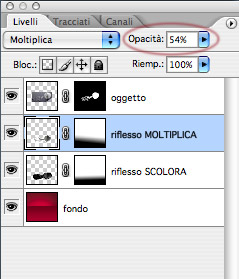
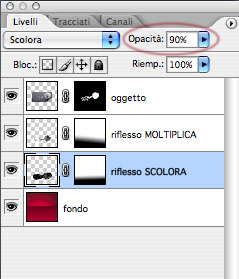
Un’altra opzione finalizzata a migliorare il risultato, qualora se ne sentisse la necessità osservando il lavoro appena svolto, è l’applicazione di un livello di regolazione, ricordandosi di creare una Maschera di Ritaglio in modo che la regolazione possa agire sul solo livello sottostante e non sugli altri, ad uno o ad entrambi i livelli “MOLTIPLICA” e “SCOLORA”.
Nel caso descritto ho scelto di contrastare maggiormente il “livello SCOLORA”.
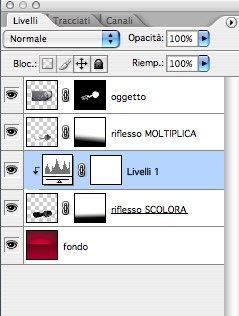
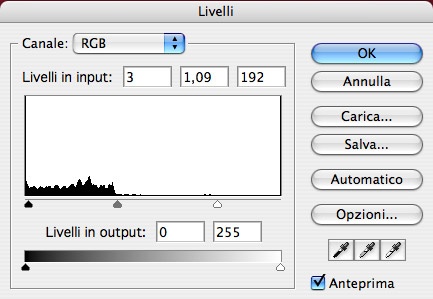
Ecco il risultato.
Per concludere…
Un oggetto sarà in qualche modo influenzato dal colore del piano su cui poggia.
Ho scelto, proprio per evidenziare questo aspetto, un oggetto bianco e un fondo rosso.
Come ultima azione è possibile modificare il colore dell’oggetto per rendere ancora più naturale il montaggio effettuato finora.
Si copia il livello oggetto, nominato per l’occasione “influenza cromatica”, e lo si pone in alto.
Si elimina l’eventuale Maschera di Livello applicandola con la stessa procedura descritta poco fa.
Dopo aver campionato il colore del fondo nelle immediate vicinanze del punto d’appoggio, si applica un livello di regolazione “Tonalità/Saturazione” (sempre creando una Maschera di Ritaglio) spuntando l’applicazione “Colora”.
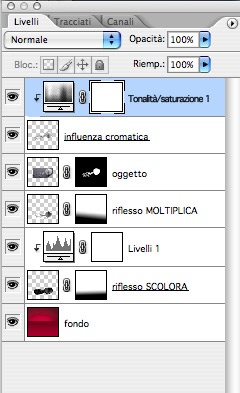
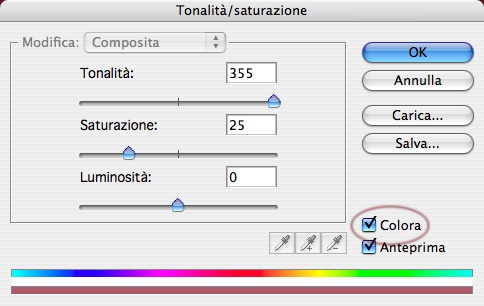
Automaticamente l’oggetto virerà nel colore campionato.

Si applica, quindi, una Maschera di Livello nera e con un pennello grande e morbido, con un’opacità di applicazione non superiore al 10%, si pennella leggermente e con cautela nelle zone nelle quali si prevede possa essere più consistente e visibile un’influenza cromatica trasferita sull’oggetto dall’ambiente; nelle zone vicino al piano d’appoggio, ad esempio. Operazione questa per cui è consigliabile, più che nelle altre, l’uso di una tavoletta grafica per poter meglio modulare, tramite la pressione su di essa, le varie pennellate.
È possibile poi trovare, modificando l’opacità, la corretta intensità del ritocco appena effettuato.
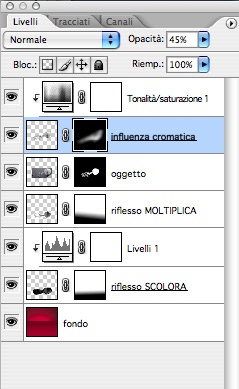
E questo è il nostro lavoro finito.



